Melhor maneira de gravar audível em CD sem o iTunes em 2025
Audible tornou sua coleção protegida por DRM, deixando os usuários incomodados com as restrições em que resultou. Isso tornou impossível também desfrutar de streaming ilimitado de livros Audible. Portanto, o mais perfeito a fazer é salvar os arquivos de música em outro armazenamento, como um CD, e reproduzi-los em players de mídia que suportem esse método. Com isso dito, você deve ser capaz de aprender a gravar Audible em CD sem iTunes.
Ao pesquisar na Internet, é mais provável que você encontre muitos aplicativos de gravação de CD. No entanto, para aproveitar melhor o Audible, você deve selecionar a ferramenta perfeita que pode ajudá-lo a obter isso. Neste post, vamos aprender como gravar Audible em CD sem o iTunes através do melhor aplicativo de terceiros a ser utilizado.
Guia de conteúdo Parte 1. Melhor maneira de gravar audiolivros audíveis em CD sem o iTunesParte 2. Como gravar livros audíveis em CD via iTunesParte 3. Conclusão
Parte 1. Melhor maneira de gravar audiolivros audíveis em CD sem o iTunes
A razão por trás de quaisquer restrições relativas a itens audíveis é a Proteção DRM criptografado nos arquivos. Isso pode ser resolvido usando uma ferramenta que é capaz de Processos de remoção de DRM. Para isso, recomendo usar o aplicativo de Conversor AMusicSoft Audible. Esta ferramenta é muito capaz de processos de download e conversão. Também o ajudará muito a fazer o processo de gravar Audible em CD sem o iTunes. Você pode facilmente compartilhe audiolivros Audible sem limites.
Vantagens de usar o AMusicSoft Audible Converter
- A AMusicSoft pode tornar os títulos dos livros livres de DRM, tornando-os abertos para qualquer procedimento relacionado a eles.
- Os formatos de saída que ele suporta, incluindo MP3, WAV, M4A e FLAC, são todos suportados na maioria dos players de mídia.
- Sua velocidade de trabalho é muito mais rápida em comparação com outros conversores, garantindo que seu tempo de espera para o término do processo seja reduzido.
- Apoia a produção de resultados de alta qualidade.
- Todos os detalhes significativos dos livros, incluindo o título, os capítulos e as fotos da capa dos audiolivros, são preservados mesmo após a conclusão dos processos.
Guia passo a passo sobre como gravar CD via AMusicSoft Audible Converter
Passo 1: Seu primeiro passo deve ser o download e a instalação do AMusicSoft Audible Converter. Isso pode ser feito navegando até a página oficial do AMusicSoft e então clicando no botão de download abaixo do Audible Converter.
Download grátis Download grátis
Etapa 2: Uma vez feito, você pode começar a carregar os audiolivros no AMusicSoft. Clique na área sugerida pelo conversor e então selecione os livros que você deseja gravar em CD.

Etapa 3: escolha o formato de saída e uma pasta de destino para salvar os arquivos de audiolivro convertidos.

Passo 4: Clique no botão Converter e aguarde um pouco até que o processo de conversão seja concluído. Para verificar o andamento do processo, acesse a seção Convertidos para verificar se todos os livros já foram convertidos.

Depois de executar todas as etapas acima na conversão e download dos livros Audible desprotegidos em seu computador local, agora você poderá prosseguir com o processo de gravação do Audible em CD sem o iTunes. Para isso, você pode usar qualquer aplicativo de gravação disponível em seu dispositivo, exceto o iTunes, como o Windows Media Player, para colocar os títulos dos livros em CD.
Parte 2. Como gravar livros audíveis em CD via iTunes
Discutimos na primeira parte a ferramenta que você pode usar como alternativa ao fazer o processo de como gravar Audible em CD sem o iTunes. Nesta parte, vamos abordar como gravar CDs usando o aplicação iTunes em si. Este método é muito benéfico e conveniente de usar, porque tudo o que você precisa fazer é o aplicativo iTunes sem a necessidade de nenhum software extra para gravação de CD. Mas antes de iniciar o processo, há coisas que você deve preparar e incluem o seguinte:
- Um CD em branco com espaço de armazenamento suficiente para salvar os audiolivros que você planeja gravar.
- Uma versão atualizada do aplicativo iTunes é compatível com seu computador.
- Os audiolivros audíveis para gravação já devem estar salvos em seu dispositivo e estão prontos para os processos em andamento.
Siga as etapas abaixo para gravar Audible em CD com o iTunes.
- No seu computador, toque no ícone do aplicativo iTunes para iniciá-lo.
- Clique na guia Arquivo acima para ver o submenu e escolha a opção "Adicionar arquivo à biblioteca" para adicionar os livros ao local "Meus livros".
- Dê uma olhada no painel esquerdo e clique na seção Audiolivros para exibir todos os seus audiolivros salvos e comprados. Selecione os audiolivros que deseja gravar e clique com o botão direito neles.
- Depois de fazer isso, escolha a opção “Adicionar à lista de reprodução” no novo menu que aparecerá. O segundo menu será exibido e você deverá clicar na opção “Nova lista de reprodução”.
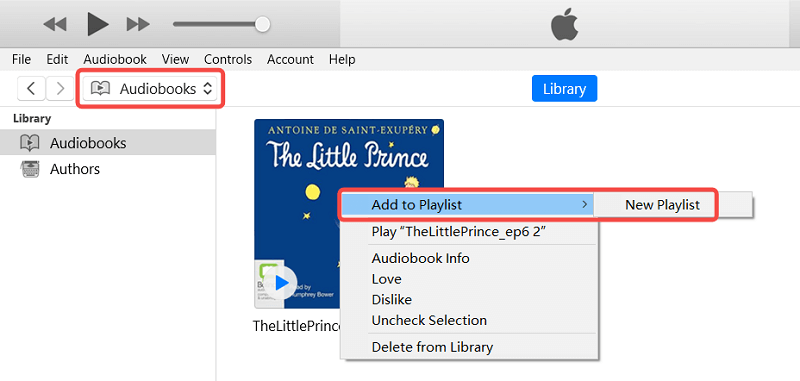
- Prossiga para obter o CD em branco que você preparou e coloque-o dentro do disco de CD do seu computador.
- Em seguida, navegue até sua lista de reprodução de audiolivros recém-criada e clique com o botão direito do mouse novamente. Entre as opções mostradas, selecione o botão “Gravar Playlist to Disc” para iniciar o processo.
- Certifique-se de ajustar as configurações de gravação de acordo com sua preferência. Uma velocidade 8x mais rápida é sugerida para este procedimento. Verifique também se você definiu o formato do disco em Tipo de áudio.
- Por fim, pressione o botão Gravar para começar a gravar.
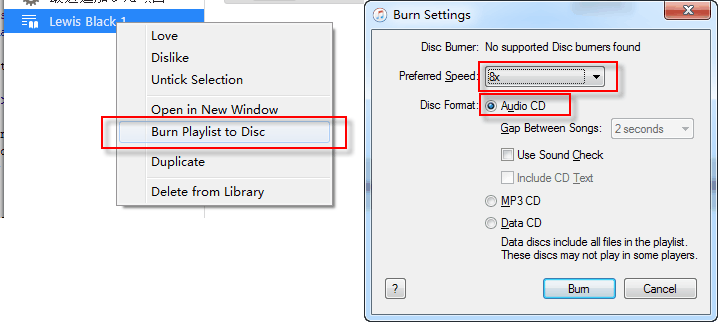
Audiobooks normalmente duram mais de meia hora. Se seus livros tiverem uma duração total de 80 minutos ou mais, você precisará de outro CD para terminar de gravá-los. Portanto, antes de iniciar o processo de como gravar Audible em CD sem o iTunes e com a ajuda de um, certifique-se de ter muitos CDs em branco sobressalentes em situações como essa.
Parte 3. Conclusão
Existem alguns players de música, como estéreos de carro, que suportam a reprodução de áudios apenas por meio de CDs. É por isso que aprender o procedimento sobre como gravar Audible em CD sem o iTunes é muito útil. Isso vale o mesmo com o aprendizado do processo com a ajuda do próprio aplicativo iTunes. Para possibilitar que você faça o processo em arquivos Audible, você deve usar Conversor AMusicSoft Audible. Esta ferramenta possui todos os recursos necessários para obter a melhor qualidade de streaming de audiolivros.
As pessoas também leram
- Melhor maneira e alternativa para "Você pode emprestar livros audíveis"
- Por que o Audible não está tocando através do Bluetooth e como corrigir
- As razões pelas quais você não pode baixar livros audíveis para o iPhone
- Guia fácil para baixar livros audíveis no Windows 10
- Como baixar livros Audible para Android [Métodos mais simples]
- Posso baixar meus livros audíveis após cancelar a assinatura
- O melhor conversor audível
Robert Fabry é um blogueiro fervoroso e um entusiasta que gosta de tecnologia, e talvez ele possa contagiá-lo compartilhando algumas dicas. Ele também é apaixonado por música e escreveu para a AMusicSoft sobre esses assuntos.